Publisher 2016 Tabulaciones y viñetas
Summary
TLDREn este tutorial de Microsoft Publisher 2016, aprenderás a trabajar con cuadros de texto, configurando tabulaciones y viñetas para crear listas y organizar el contenido de manera profesional. Se cubren temas como insertar cuadros de texto, ajustar el tamaño y alineación del texto, personalizar viñetas y tabulaciones, así como modificar el espacio entre los puntos y el texto. Además, se explica cómo utilizar el reglón para ubicar texto con precisión y cómo cambiar el tipo y tamaño de las viñetas. Un curso completo para mejorar la presentación de tus documentos en Publisher.
Takeaways
- 😀 Configura tu interfaz de Microsoft Publisher 2016 desde el menú de cuenta, donde puedes elegir el fondo de Office que prefieras.
- 😀 Para comenzar a trabajar con texto, selecciona el menú **Insertar** y luego **Dibujar cuadro de texto** para insertar un cuadro de texto en blanco.
- 😀 Puedes ajustar el tamaño del cuadro de texto arrastrando sus bordes para adaptarlo a las necesidades de tu diseño.
- 😀 Una vez dentro del cuadro de texto, puedes configurar el tamaño y la alineación del texto, como centrado o alineado a la izquierda, usando el grupo **Párrafo**.
- 😀 Para crear listas con viñetas, selecciona el botón de **Viñetas** en el grupo de párrafo y elige el estilo de viñeta que prefieras.
- 😀 Usa las tabulaciones para organizar mejor el texto. Puedes configurar las tabulaciones en el **Regla** haciendo clic en la ubicación deseada.
- 😀 Para personalizar la tabulación, selecciona el tipo de tabulación (izquierda, derecha, decimal) y establece la distancia en la regla para alinear el texto según tus necesidades.
- 😀 Si deseas que entre el texto y el precio o información haya puntos (por ejemplo, como en un menú de restaurante), puedes agregar un relleno con puntos en las tabulaciones.
- 😀 Puedes ajustar la distancia entre la viñeta y el texto mediante el menú de configuración de **Numeración y Viñetas**, modificando la distancia según lo necesites.
- 😀 Si prefieres un tipo de viñeta distinto al predeterminado, puedes cambiarla eligiendo diferentes caracteres en la configuración de **Numeración y Viñetas**.
- 😀 Para mejorar la estética de tu lista, asegúrate de probar diferentes combinaciones de viñetas y tabulaciones, experimentando con las distancias y estilos hasta que encuentres el diseño que más te guste.
Q & A
¿Cómo se comienza a trabajar en Microsoft Publisher 2016 en el tutorial?
-Se comienza creando un documento en blanco y configurando la interfaz en la parte superior derecha, ajustando el fondo de la oficina y seleccionando el diseño de la interfaz que se prefiera.
¿Qué herramienta se utiliza para agregar un cuadro de texto en Publisher?
-Se utiliza la opción 'Dibujar cuadro de texto' dentro del menú 'Insertar'. Esto permite crear un cuadro de texto con el tamaño exacto que se desea.
¿Cómo se puede cambiar el tamaño del texto en el cuadro de texto?
-Se selecciona el texto dentro del cuadro y luego se ajusta el tamaño desde la barra de herramientas, eligiendo un tamaño de fuente específico, como 14 o 16.
¿Qué configuraciones de alineación están disponibles para el texto en el cuadro?
-Las opciones de alineación incluyen: alinear a la izquierda, alinear al centro, alinear a la derecha, y también se puede probar la alineación como si fuera una dirección de sobre, con diversas opciones de orientación.
¿Cómo se insertan y personalizan los bullets (viñetas) en el cuadro de texto?
-Se selecciona el texto, luego se hace clic en el botón de viñetas en el grupo de párrafo en el menú 'Inicio'. A partir de ahí, se pueden personalizar el tipo y tamaño de las viñetas.
¿Qué sucede al presionar la tecla Tab en un cuadro de texto?
-Al presionar la tecla Tab, el texto se mueve hacia la posición de la tabulación configurada en el cuadro de texto, lo que permite organizar el contenido de manera ordenada, como en un menú.
¿Cómo se configuran las tabulaciones en Publisher?
-Se utiliza la regla en la parte superior del documento para configurar las tabulaciones, eligiendo el tipo de tabulación deseada (izquierda, derecha, decimal, etc.) y luego haciendo clic en la regla para ubicar la tabulación en la posición correcta.
¿Cómo se pueden agregar puntos entre las tabulaciones y el texto?
-Se configura una tabulación de tipo 'derecha' y luego, al hacer doble clic en ella, se selecciona el tipo de relleno como puntos, lo que permite crear una línea de puntos entre la tabulación y el texto.
¿Cómo se modifica el espacio entre la viñeta y el texto?
-Se selecciona el texto con viñetas, luego se accede a la opción 'Numeración y viñetas' y se ajusta el espacio entre la viñeta y el texto desde la ventana de configuración de viñetas.
¿Es posible cambiar el tipo de viñeta o numeración en el documento?
-Sí, se puede cambiar el tipo de viñeta o numeración seleccionando una nueva opción desde el menú 'Numeración y viñetas', eligiendo diferentes estilos o símbolos para personalizar las viñetas.
Outlines

Dieser Bereich ist nur für Premium-Benutzer verfügbar. Bitte führen Sie ein Upgrade durch, um auf diesen Abschnitt zuzugreifen.
Upgrade durchführenMindmap

Dieser Bereich ist nur für Premium-Benutzer verfügbar. Bitte führen Sie ein Upgrade durch, um auf diesen Abschnitt zuzugreifen.
Upgrade durchführenKeywords

Dieser Bereich ist nur für Premium-Benutzer verfügbar. Bitte führen Sie ein Upgrade durch, um auf diesen Abschnitt zuzugreifen.
Upgrade durchführenHighlights

Dieser Bereich ist nur für Premium-Benutzer verfügbar. Bitte führen Sie ein Upgrade durch, um auf diesen Abschnitt zuzugreifen.
Upgrade durchführenTranscripts

Dieser Bereich ist nur für Premium-Benutzer verfügbar. Bitte führen Sie ein Upgrade durch, um auf diesen Abschnitt zuzugreifen.
Upgrade durchführenWeitere ähnliche Videos ansehen

Curso de PowerPoint 2016. 6. Trabajar con texto
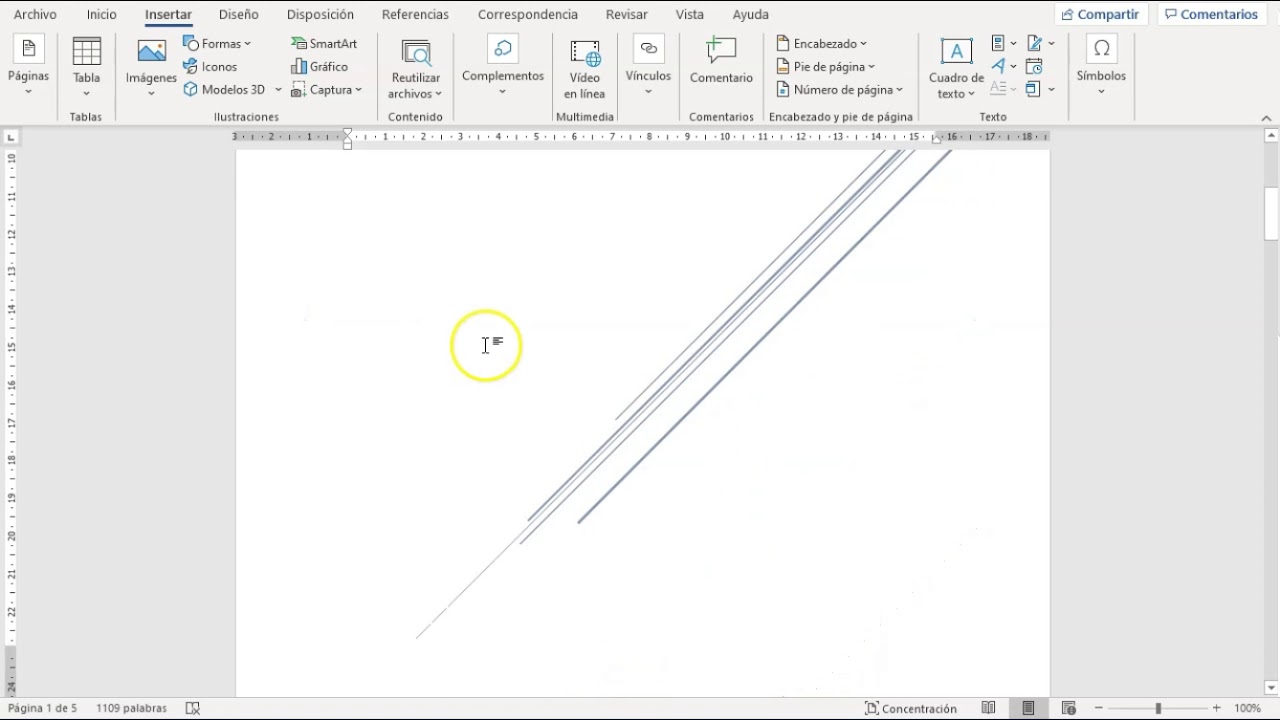
1/3 Crear tabla de contenido en Word (insertar índice en Word), insertar portada y número de página
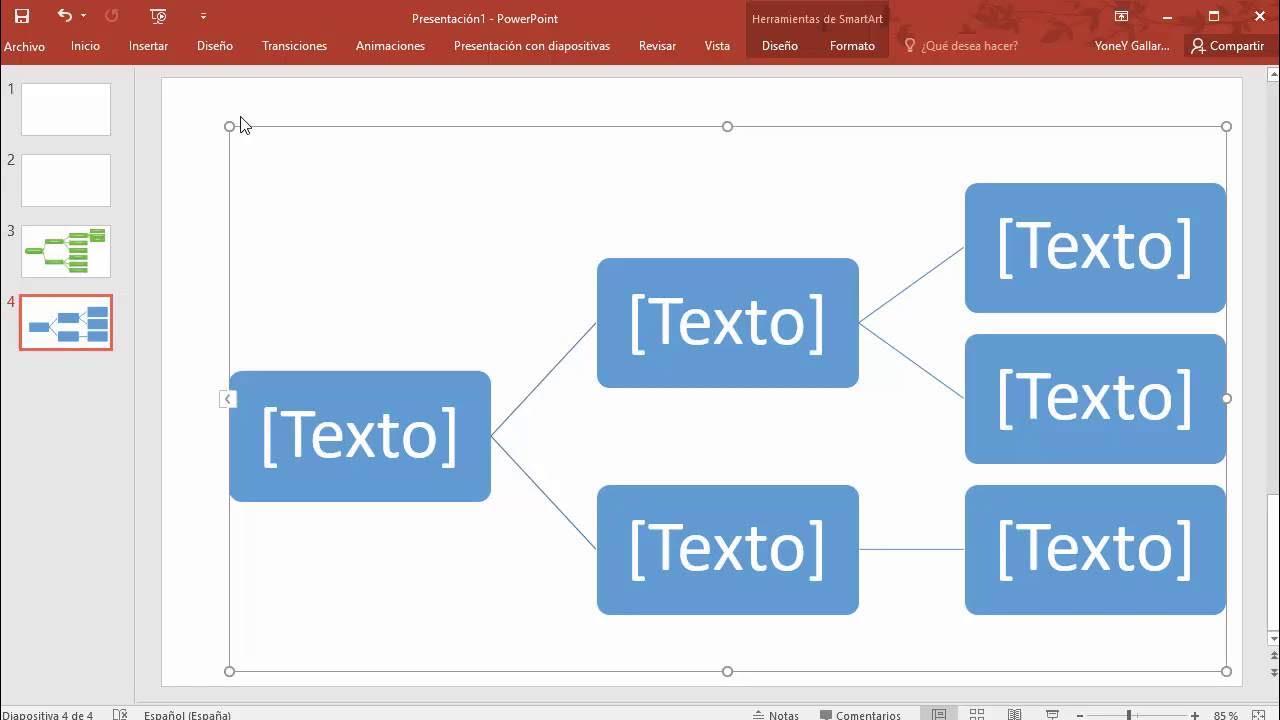
Cómo hacer un cuadro sinóptico en Powerpoint

🔥 COMO EDITAR TEXTOS EN CANVA - Aplica los mejores efectos a tus textos de CANVA 🔥
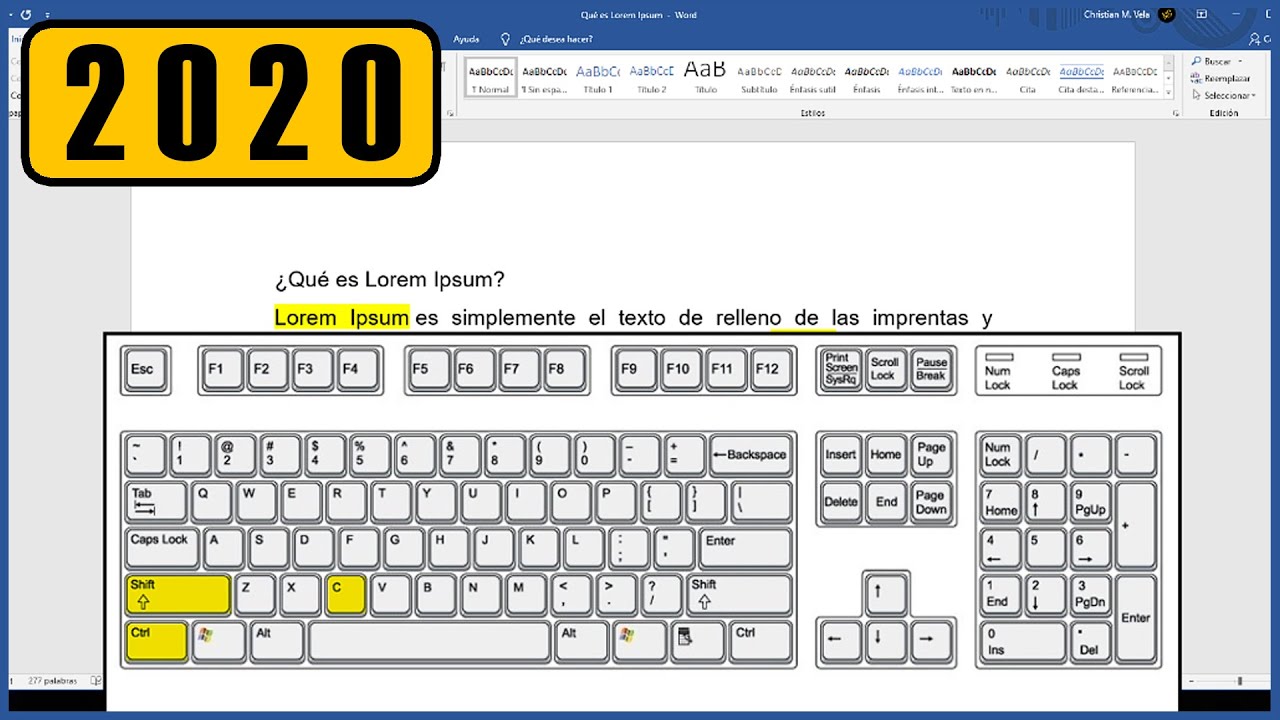
Los ATAJOS DE TECLADO MÁS ÚTILES EN WORD trucos FÁCILES Y RÁPIDOS | MrClip

Introducción a Word
5.0 / 5 (0 votes)
